Premiere 100+. 022 Обзор Новых Функций СС 2015
В этом уроке я хочу сделать обзор новых функций, появившихся в программе Adobe Premiere Pro CC 2015.
Welcome Screen
 Первое изменение, которое бросается в глаза сразу же после запуске программы — Welcome Screen. Здесь немного по другому представлены все те же функции создания проекта и открытия недавних проектов, а так же акцент сделан на облачной синхронизации. Например можно взять настройки программы с другого компьютера и спокойно импортировать их сюда. Я, например, сделал импорт своих workspace-ов и пресетов.
Первое изменение, которое бросается в глаза сразу же после запуске программы — Welcome Screen. Здесь немного по другому представлены все те же функции создания проекта и открытия недавних проектов, а так же акцент сделан на облачной синхронизации. Например можно взять настройки программы с другого компьютера и спокойно импортировать их сюда. Я, например, сделал импорт своих workspace-ов и пресетов.
Так же на этом приветственном экране появились ссылки на некоторые уроки и подсказки и внизу экрана ссылки на форум, блог и помощь.
Workspaces
![]() В верхней части окна программы появилась новая панель Workspaces, которая дает возможность быстрее переключаться между ними. Эта панель дублирует меню Window — workspaces. По моему мнению работать с рабочими пространствами и настраивать их под свои нужды очень важно, но мне кажется, что самым удобным будет убрать эту новую панель с глаз долой и переключаться между рабочими пространствами при помощи сочетаний клавиш.
В верхней части окна программы появилась новая панель Workspaces, которая дает возможность быстрее переключаться между ними. Эта панель дублирует меню Window — workspaces. По моему мнению работать с рабочими пространствами и настраивать их под свои нужды очень важно, но мне кажется, что самым удобным будет убрать эту новую панель с глаз долой и переключаться между рабочими пространствами при помощи сочетаний клавиш.
Установленные по умолчанию сочетания клавиш для переключения в то или иное “рабочие пространства” следующие:
| PC | MAC | |
| Workspace 1 | Alt+Shift+1 | Opt+Shift+1 |
| Workspace 2 | Alt+Shift+2 | Opt+Shift+2 |
| Workspace 3 | Alt+Shift+3 | Opt+Shift+3 |
| Workspace 4 | Alt+Shift+4 | Opt+Shift+4 |
| Workspace 5 | Alt+Shift+5 | Opt+Shift+5 |
| Workspace 6 | Alt+Shift+6 | Opt+Shift+6 |
| Workspace 7 | Alt+Shift+7 | Opt+Shift+7 |
| Workspace 8 | Alt+Shift+8 | Opt+Shift+8 |
| Workspace 9 | Alt+Shift+9 | Opt+Shift+9 |
Саму панель Workspaces можно всегда перетащить в другой место или же вытащить в виде отдельной панели или просто убрать.
В продолжение темы рабочих пространств хочу рассказать о новом Workspace-е Color. В этом режиме в правой части экрана появляется отдельная панель Lumetri Color.
Если Вы собираетесь использовать панель Lumetri Color, но хотите работать в привычном Workspace-e можно просто открыть отдельно эту панель и поместить в удобное для Вас место. Например в ту же правую часть экрана, а если Вы работаете с несколькими мониторами — вывести ее на другой монитор.
Lumetri Color
Что такое Lumetri Color? Это просто новый отдельный эффект. Его также можно найти в папке Video Effects — Color Correction — Lumetri Color. В 21 м уроке из серии коротких уроков по Premiere Pro я уже рассказывал о функционале этого замечательного эффекта.
Lumetri Presets
 Продолжая тему цветокоррекции стоит также упомянуть, что в разделе Lumetri Presets появились новые пресеты или Look-и.
Продолжая тему цветокоррекции стоит также упомянуть, что в разделе Lumetri Presets появились новые пресеты или Look-и.
SpeedLooks — новые пресеты для разных камер, а также новые Универсальные пресеты.
Папку Lumetri Presets можно найти в панели Effects.
Lumetri Scopes
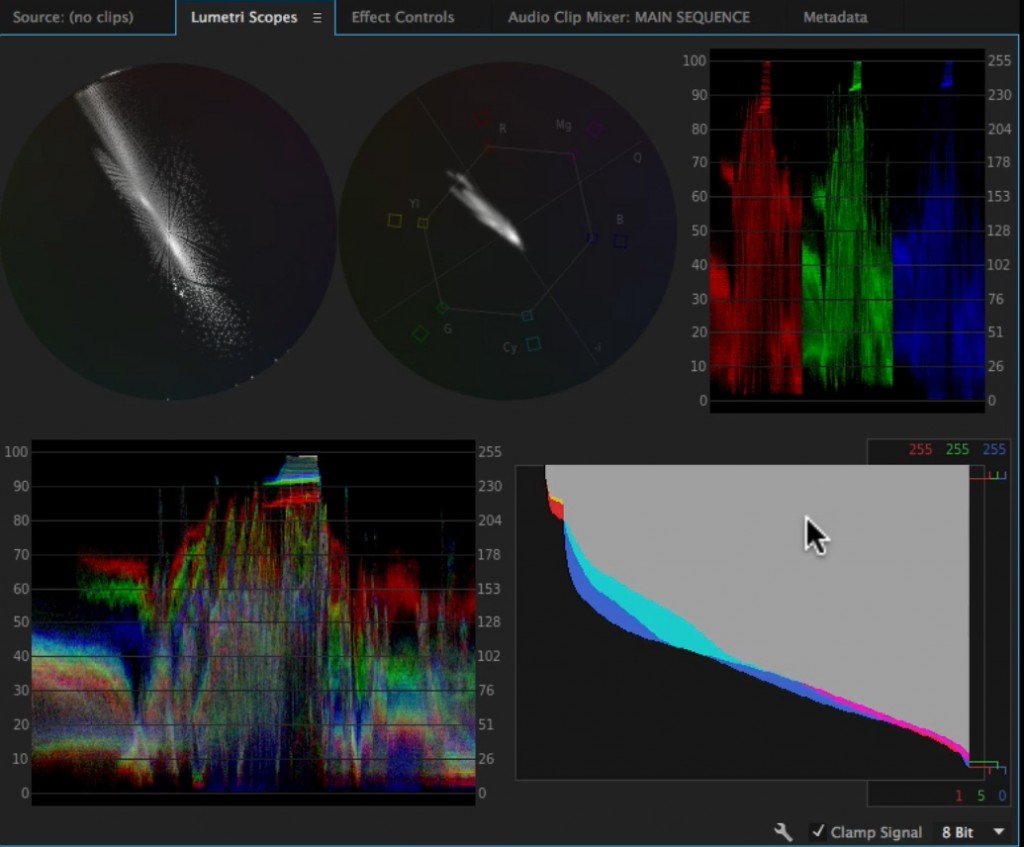 Еще одно новшество в области цветокоррекции — Lumetri Scopes. Это подборка отличных анализаторов изображения, знакомых многим по программе SpeedGrade. Панель Lumetri Scopes можно вызвать в окне Window.
Еще одно новшество в области цветокоррекции — Lumetri Scopes. Это подборка отличных анализаторов изображения, знакомых многим по программе SpeedGrade. Панель Lumetri Scopes можно вызвать в окне Window.
Вот какими инструментами анализа можно теперь воспользоваться:
Vectorscope HLS (Hue, Lightness, Saturation)
Vectorscope YUV
Histogram
Parade (RGB)
Waveform (YC)
Если раньше можно было отобразить только один прибор анализа в окне Refеrence Monitor, то теперь панель Lumetri Scopes дает нам выбор. Нажав правой кнопкой мышки в окне панели можно выбрать сразу несколько приборов и они будут отображаться одновременно. Так же есть пресеты, позволяющие выбрать ту или иную комбинацию приборов.
Раньше для отображения актуальной картинки в анализаторе приходилось останавливать видео. Теперь же все они отображают данные в режиме реального времени.
Работа с ними может очень помочь при цветокоррекции, но сейчас я не стану заострять внимание на конкретных их функциях, а постараюсь посвятить отдельные уроки каждому из них.
Morph Cut
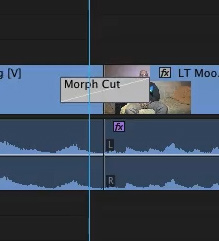 Следующее большое нововведение — это переход Morph Cut, который позволяет делать срезки между кадрами в Ваших подкастах, блогах или интервью намного более презентабельными.
Следующее большое нововведение — это переход Morph Cut, который позволяет делать срезки между кадрами в Ваших подкастах, блогах или интервью намного более презентабельными.
В 19 м уроке из серии коротких уроков по Premiere Pro я уже рассказывал о функционале этого перехода.
Multi-cam
 Работа с мультикамерной съемкой так же стала проще. Теперь при синхронизации по Timecode-у, Premiere не создает кучу лишних дорожек как раньше, а умеет группировать видео с разных камер по дорожкам.
Работа с мультикамерной съемкой так же стала проще. Теперь при синхронизации по Timecode-у, Premiere не создает кучу лишних дорожек как раньше, а умеет группировать видео с разных камер по дорожкам.
С аудио синхронизаций пока никаких изменений не произошло.
Про новшества синхронизации я сделаю отдельный короткий урок, так как эта тема волнует многих зрителей.
Library
 Adobe, как и почти все разработчики идет в сторону все большего использования различных облачных сервисов. Так, например, в этой версии CC 2015 появилась новая панель — Library (creative Cloud Library). Это онлайн хранилища. Пока для России они закрыты. Было бы удобно если бы появилась возможность легко сохранять пресеты всех эффектов с возможностью открыть на другой машине или в другой программе, но пока эта опция нормально не реализована.
Adobe, как и почти все разработчики идет в сторону все большего использования различных облачных сервисов. Так, например, в этой версии CC 2015 появилась новая панель — Library (creative Cloud Library). Это онлайн хранилища. Пока для России они закрыты. Было бы удобно если бы появилась возможность легко сохранять пресеты всех эффектов с возможностью открыть на другой машине или в другой программе, но пока эта опция нормально не реализована.
Project management
 Что качается организации файлов в проекте то в программе вновь появилась функция сортировки по дате съемки. Что не может не радовать.
Что качается организации файлов в проекте то в программе вновь появилась функция сортировки по дате съемки. Что не может не радовать.
Хочу еще раз обратить внимание на что, что вообще в Premiere-е возможна сортировка по огромному числу параметров. И если Вы не видите какой то желаемый параметр — его можно запросто отобразить нажав правой кнопкой мышки в окне проекта, затем выбрав пункт Metadata Display и затем поставить галочку напротив нужного пункта. Это очень удобно при работе с большими проектами.
Еще маленькое полезное нововведение при работе с файлами в проекте — галочка “ Hide”. Она позволяет скрывать не актуальные файлы и папки из окна проекта.
Для того, чтобы увидеть вновь спрятанные файлы и папки, следует в окне проекта нажать правой кнопкой мышки и выбрать пункт “ View Hidden”.
Я ждал появления этой функции, так как очень привык к ней в программе Logic Pro, где можно “прятать” неактуальные на данный момент дорожки, что сильно сокращает количество лишней визуальной информации. Чтобы не разбегались глаза.
Selection Follows Playhead
 Для работы с Timeline добавлена отличная новая функция Selection Follows Playhead. Делает она ровно то, что и заключено в ее названии.
Для работы с Timeline добавлена отличная новая функция Selection Follows Playhead. Делает она ровно то, что и заключено в ее названии.
В меню Sequence я выбираю функцию Selection Follows Playhead и теперь, если я нажму play, клипы под курсором Playhead,будут автоматически выделяться. И каждый раз, когда курсор будет передвигаться на следующий клип, в окне Effect Controls сразу будет появляться все его свойства.
Эта функция может очень пригодиться при работе с эффектами, например при цветокоррекции или кадрировании.
Anchor point
Появилось еще одно нововведение, упрощающее работу с позиционированием клипа на линейке — теперь стало возможным двигать Anchor point вручную. То есть, если я хочу чтобы клип вращался не вокруг своего центра, что происходит по умолчанию, а вокруг другой точки, раньше мне было необходимо перейти в панель Effect Controls нажатием на сочетание клавиш Shift+5, затем в разделе Motion изменить параметры значения Anchor Point. Теперь же можно сделать это мышкой в окне программного монитора, что, конечно же, намного удобнее.
Так же разработчики скопировали функционал инструмента Pen Behind из After Effects-а, и при зажатой клавише Alt или Option можно видеть что клип в программном мониторе движется вокруг Anchor Point-a.
Audio Mapping
Если Вы профессионально работаете с аудио, Вам вероятно может пригодиться новая система Audio Mapping-a, реализованная в это,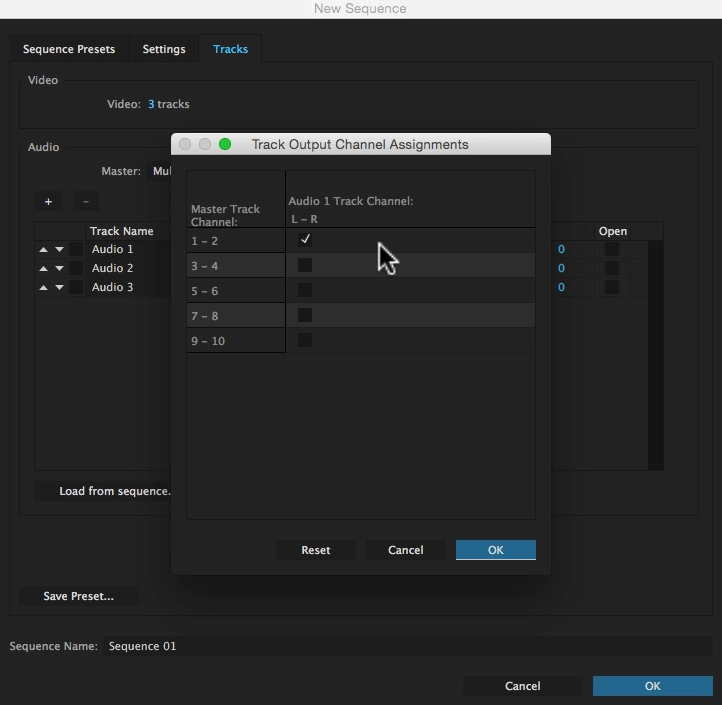 новой версии программы Premiere Pro.
новой версии программы Premiere Pro.
Кто то хочет использовать сразу несколько языков и не хочет выводить все в стерео пару, кому то обязательно вывести отдельно музыкальную дорожку или голос диктора. Для всех этих случаев и предусмотрена эта опция.
Нажатием сочетания клавиш Command + N я создаю новую секвенцию, перехожу во вкладку Tracks, и здесь в поле меню “Master” выбираю “Multichannel” и затем в поле Track Assignments
можно выбрать как будет выведен звук с того или иного трека.
Так же можно изменить настройки вывода звука у каждого конкретного аудио файла в окне проекта. Для этого нужно нажать правой кнопкой мышки на интересующий файл и выбрать Modify и Audio Channels.
Сейчас я не буду заострять внимание на этом нововведении, так как это отличная тема для отдельного урока.
Несколько слов по поводу интерфейса программы. К сожалению пока нет возможности менять цветовую схему интерфейса программы, но в меню Appearance можно изменить яркость выделенных синим элементов и саму рамку.
Для тех кто пользуется сенсорным монитором так же появились новые возможности. Но я не смогу их показать так как не являюсь обладателем такого устройства.
Маски
 В новой версии Premiere так же появилась функция о которой я очень долго мечтал. На практике мне довольно часто ее не хватало и приходилось каждый раз пользоваться After Effects — это возможность выбирать свободную форму маски и делать ее автоматический tracking. Не нужно больше возиться со страшно неудобными Garbage Matte, которых кстати, больше и нет в Premiere.
В новой версии Premiere так же появилась функция о которой я очень долго мечтал. На практике мне довольно часто ее не хватало и приходилось каждый раз пользоваться After Effects — это возможность выбирать свободную форму маски и делать ее автоматический tracking. Не нужно больше возиться со страшно неудобными Garbage Matte, которых кстати, больше и нет в Premiere.
Я конечно мог упустить некоторые менее значительные для меня нововведения, так что если вдруг Вы нашли что то интересное — пишите!

